WPS PPT中插入思維導圖的方法
時間:2023-05-05 11:03:31作者:極光下載站人氣:113
我們在進行wps PPT的制作時,難免需要插入思維導圖的情況,思維導圖可以將我們需要的內容、知識點直觀的顯示出來,如果你想要將一些內容之間有明確的關系圖來顯示出來,那么我們同樣也可以編輯思維導圖來表示,在WPS PPT中插入思維導圖的話,只需要在插入功能的工具欄中就可以插入,你可以選擇自己喜歡的一個導圖模式進行編輯,如果你不是會員的情況下,你可以進入到免費專區選擇自己喜歡的導圖模式進行插入,插入的方法其實是非常簡單的,下方是關于如何使用WPS PPT插入思維導圖的具體操作方法,如果你需要的情況下可以看看方法教程,希望小編的方法教程對大家有所幫助。
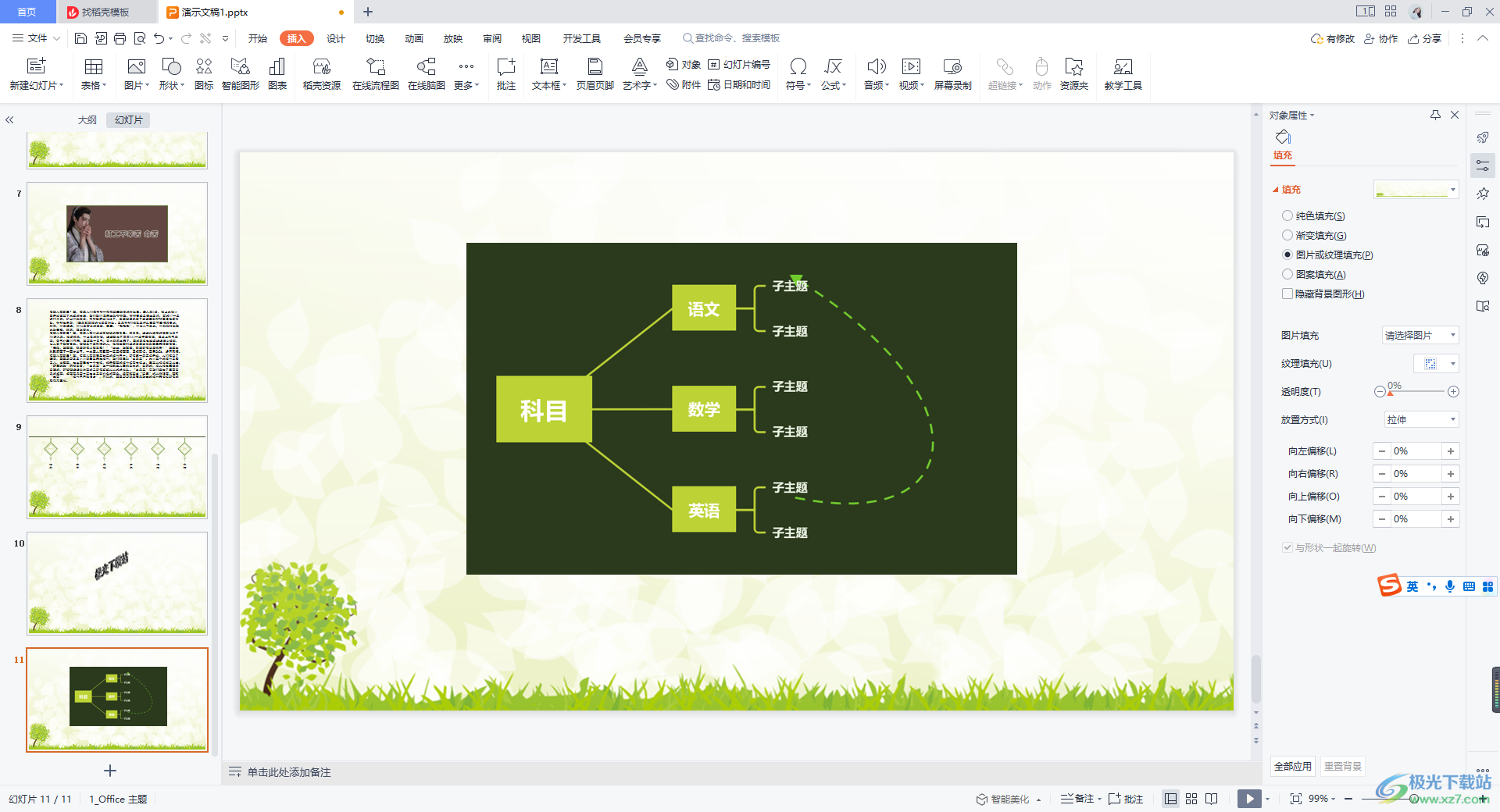
方法步驟
1.雙擊打開WPS PPT編輯工具頁面中,新建一個幻燈片,在頁面的頂部點擊【插入】,再點擊【在線腦圖】這個功能進入。
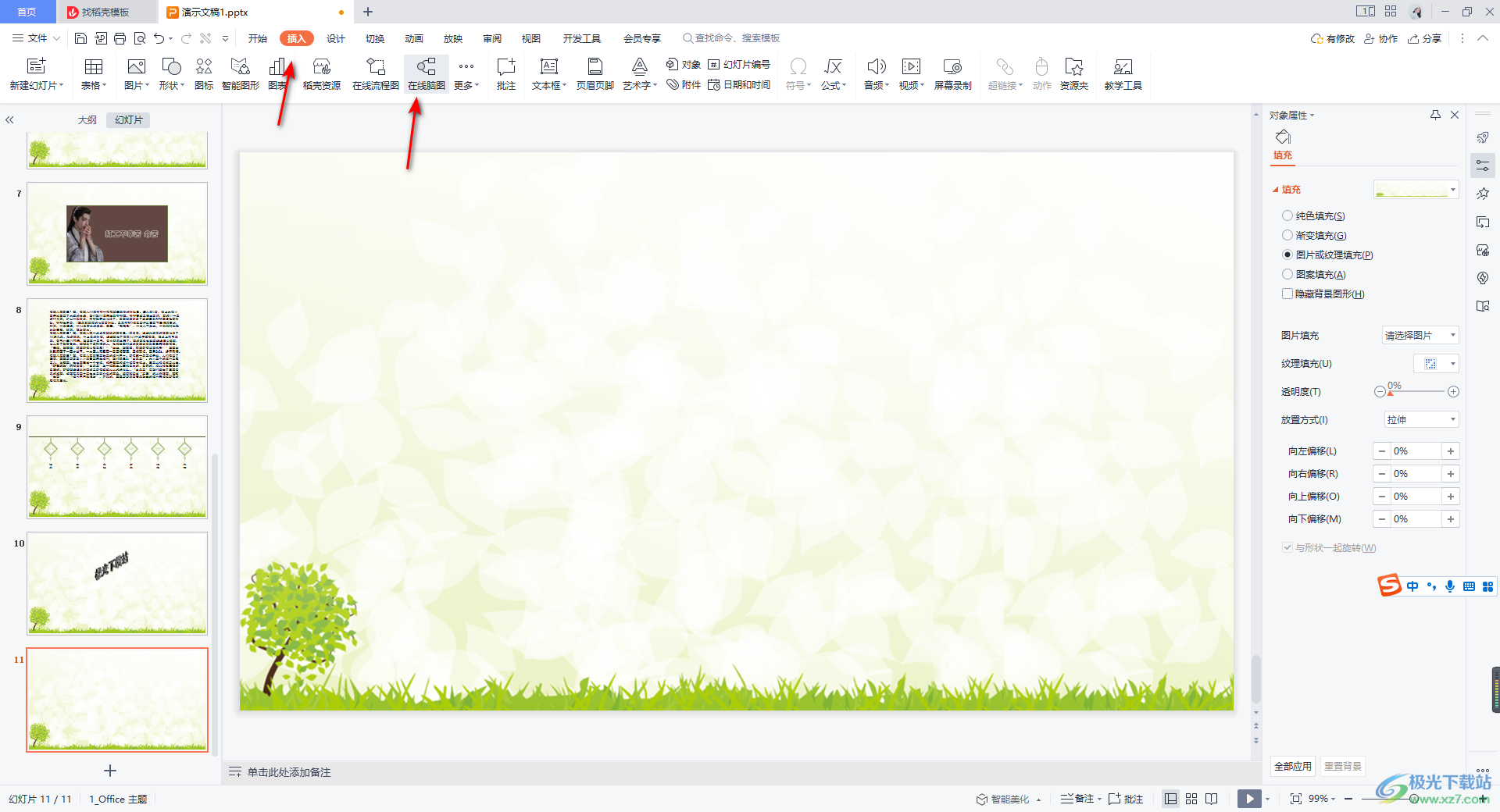
2.這時會打開一個思維導圖的窗口,在該窗口中你可以看到有很多的思維導圖樣式可以選擇,如果你不是會員的情況下,點擊【更多】按鈕,選擇【免費專區】。
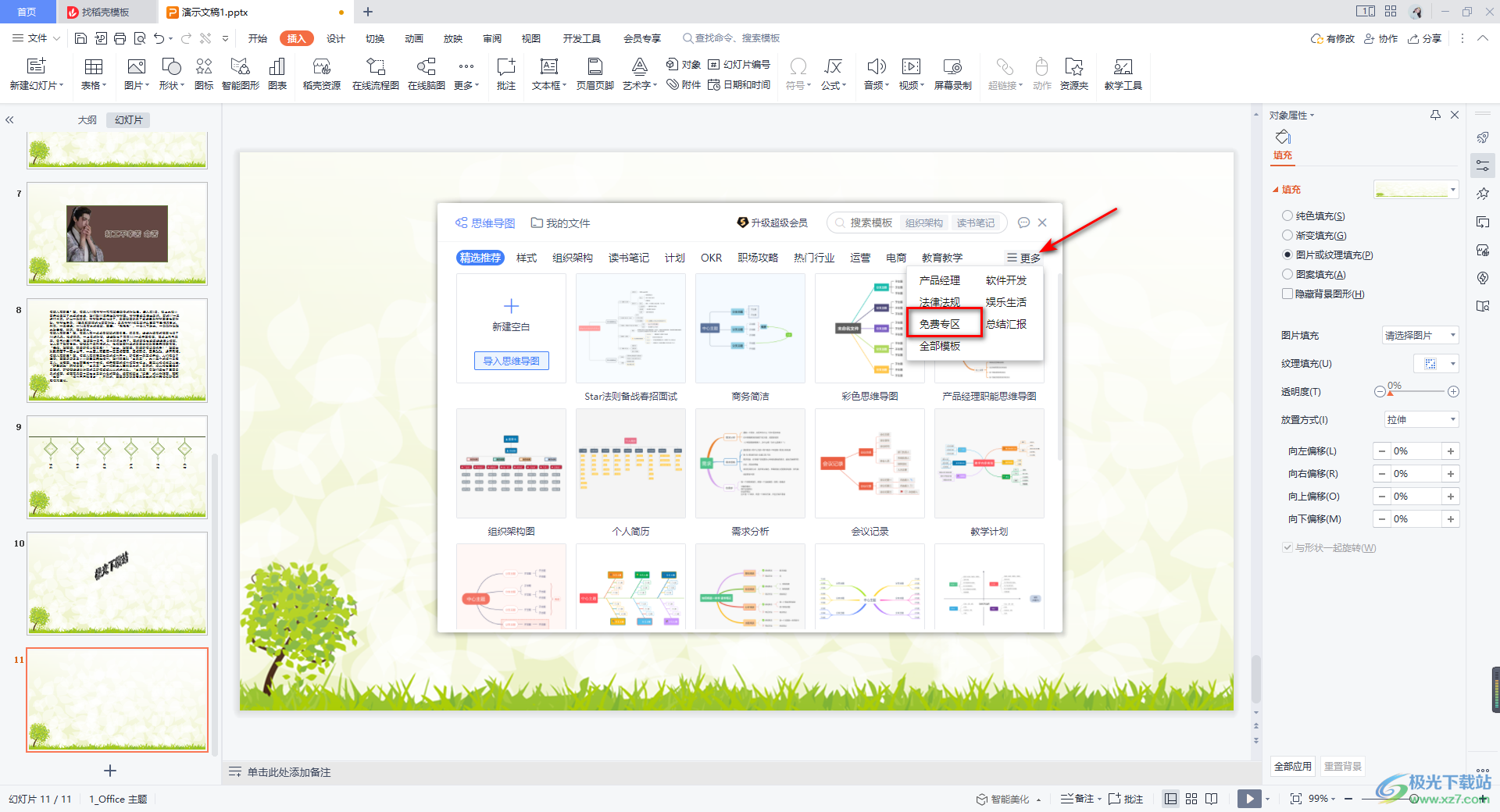
3.之后在免費專區的頁面中點擊自己需要的一個思維導圖樣式即可。
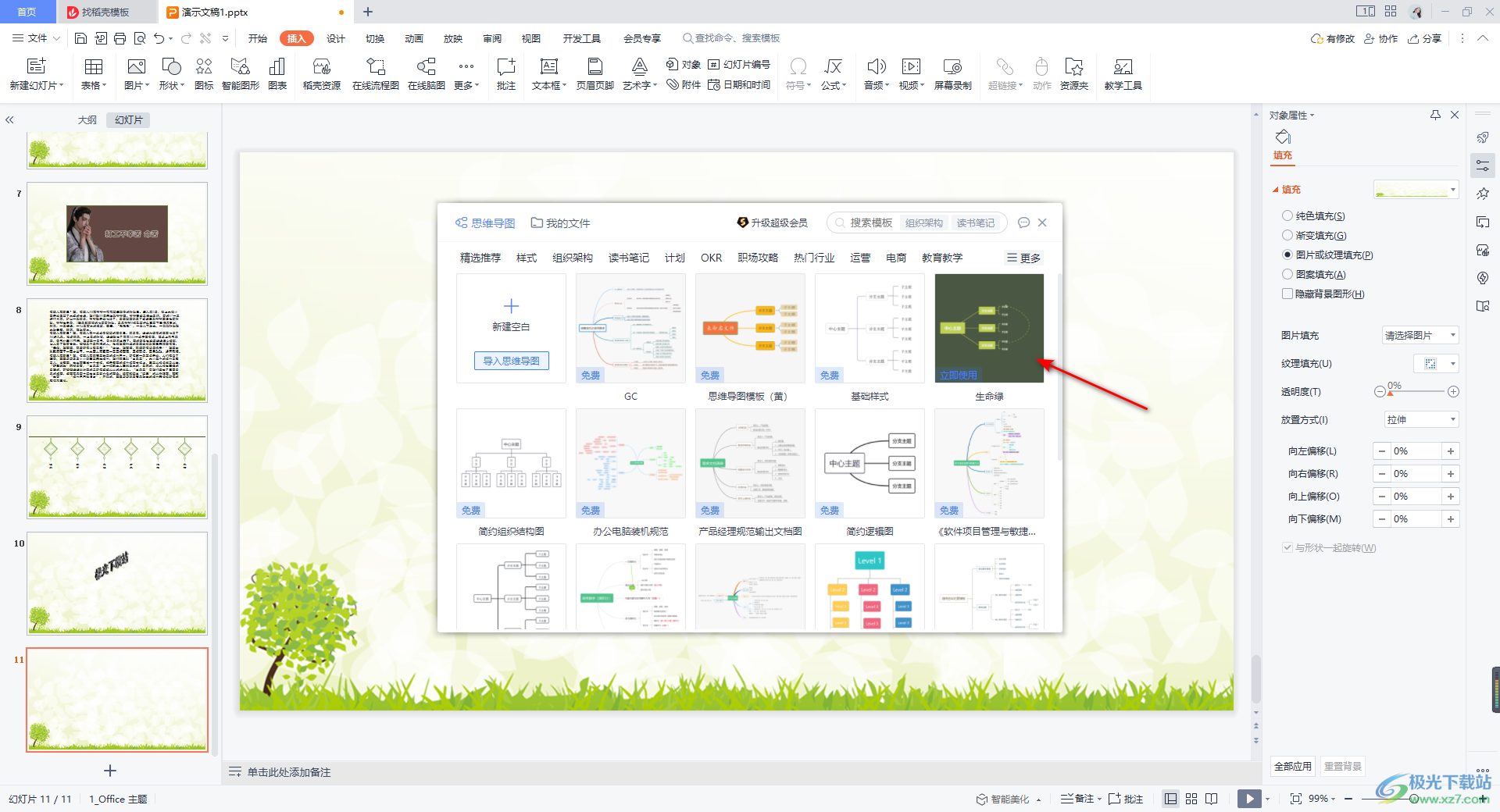
4.當你點擊自己選擇的思維導圖樣式之后,就會將該導圖樣式放大顯示,然后點擊下方的【立即使用】按鈕進入到創建導圖的窗口中。
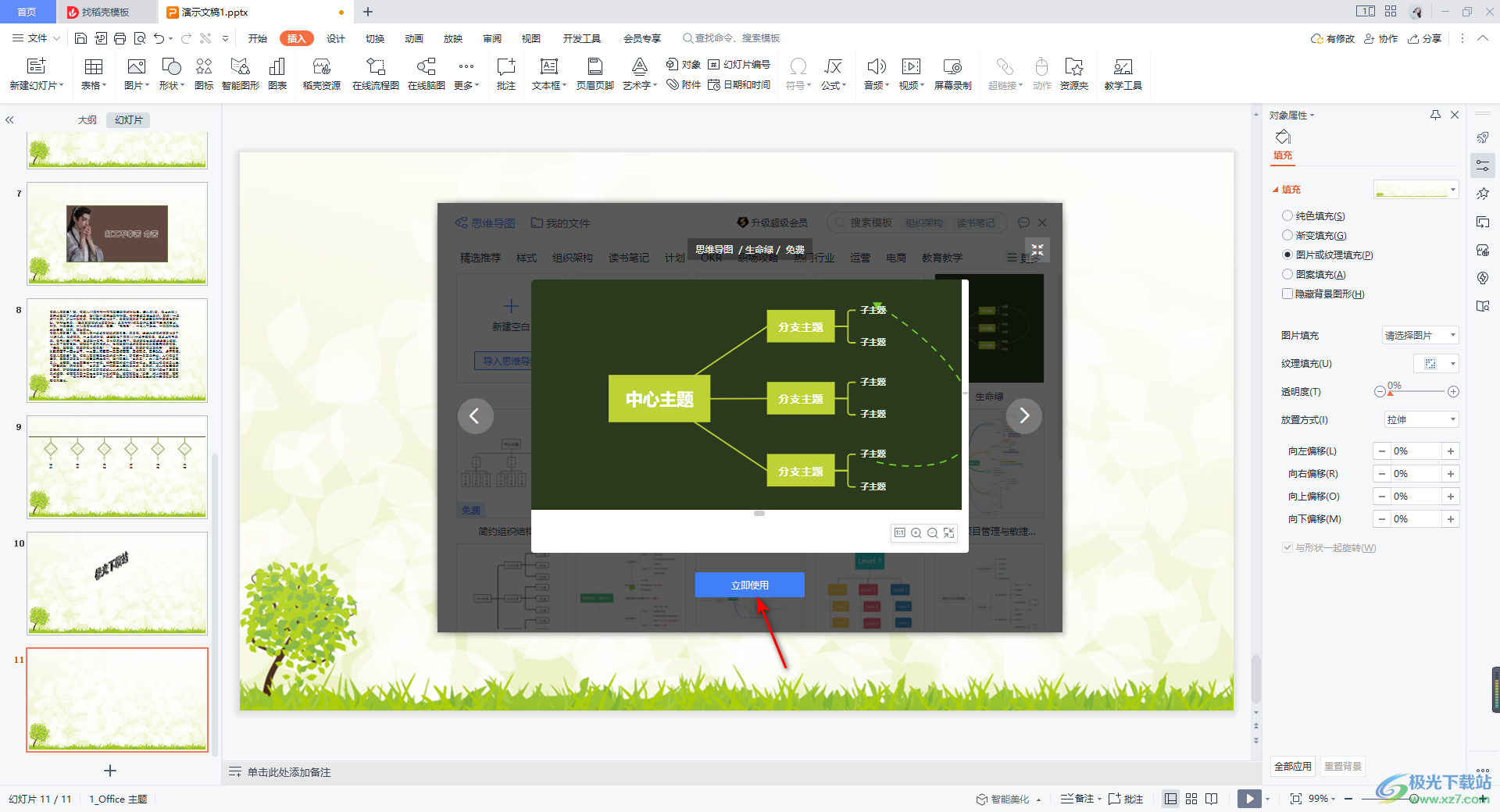
5.在該頁面中,你需要在主題框中編輯自己需要的知識點,工具欄中的功能可以輔助你更好的編輯出自己需要的一個導圖內容。
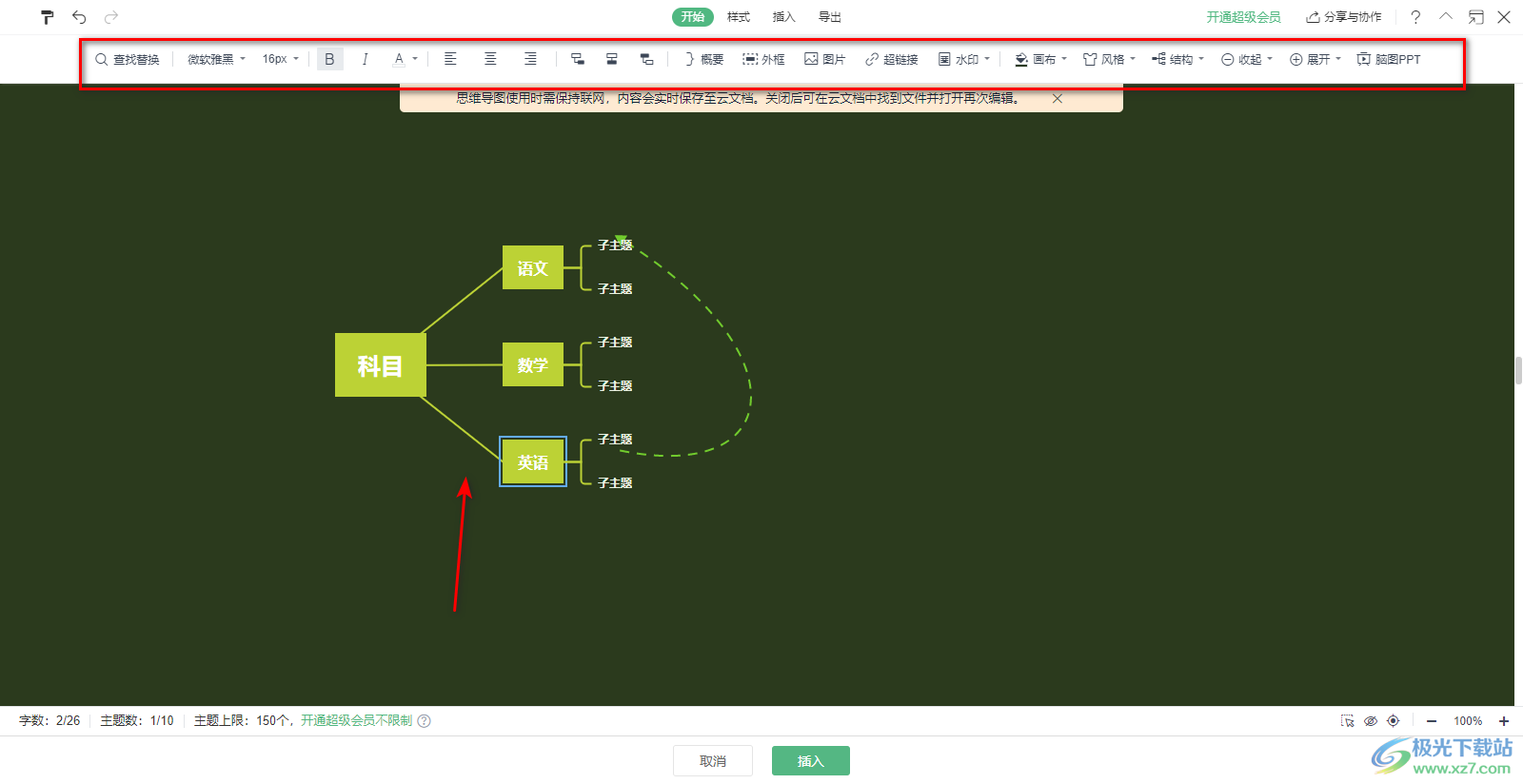
6.編輯完成之后,我們需要將編輯好的導圖插入到幻燈片中,那么就需要點擊頂部的【插入】或者底部的【插入】按鈕即可。
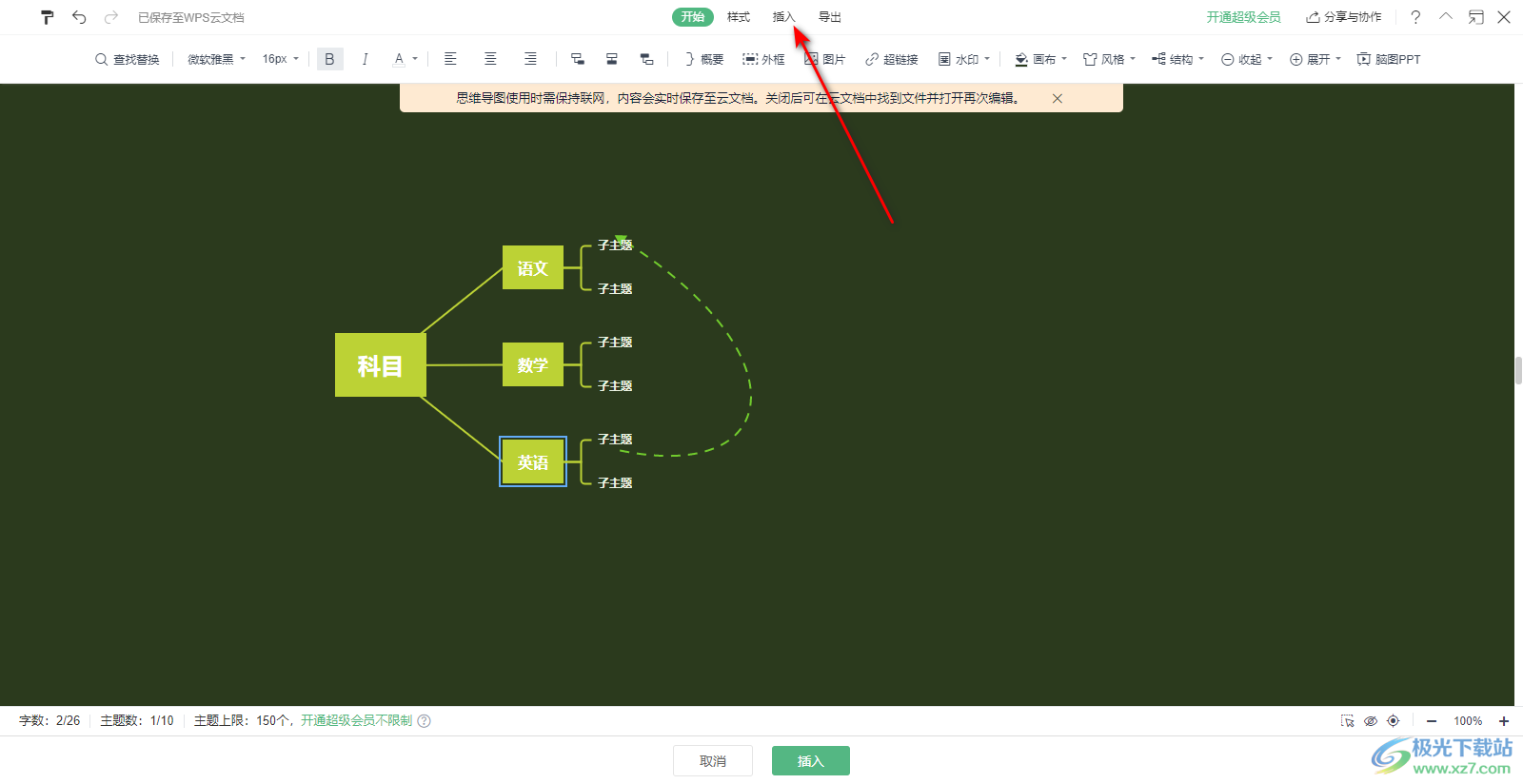
7.插入之后,你可以用鼠標調整一下導圖的顯示大小和位置,如圖所示。
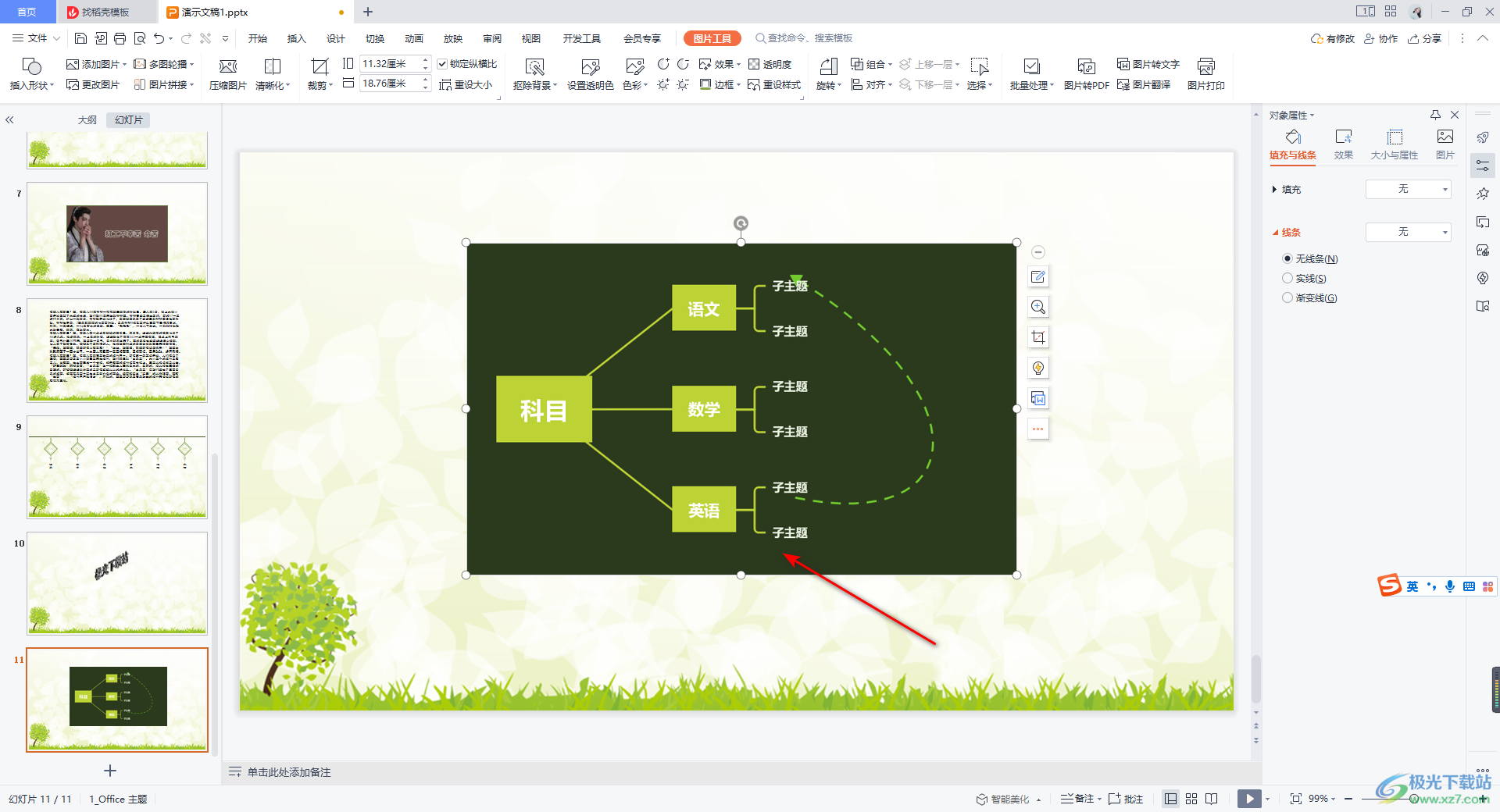
以上就是關于如何使用WPS PPT插入思維導圖的具體操作方法,我們在使用WPS進行幻燈片的編輯,有些時候為了更好的編輯出自己需要的內容,于是就會在相應的幻燈片中插入導圖的情況,你可以選擇自己喜歡的導圖樣式進行創建和編輯,感興趣的話可以操作試試。

大小:240.07 MB版本:v12.1.0.18608環境:WinAll
- 進入下載
相關推薦
相關下載
熱門閱覽
- 1百度網盤分享密碼暴力破解方法,怎么破解百度網盤加密鏈接
- 2keyshot6破解安裝步驟-keyshot6破解安裝教程
- 3apktool手機版使用教程-apktool使用方法
- 4mac版steam怎么設置中文 steam mac版設置中文教程
- 5抖音推薦怎么設置頁面?抖音推薦界面重新設置教程
- 6電腦怎么開啟VT 如何開啟VT的詳細教程!
- 7掌上英雄聯盟怎么注銷賬號?掌上英雄聯盟怎么退出登錄
- 8rar文件怎么打開?如何打開rar格式文件
- 9掌上wegame怎么查別人戰績?掌上wegame怎么看別人英雄聯盟戰績
- 10qq郵箱格式怎么寫?qq郵箱格式是什么樣的以及注冊英文郵箱的方法
- 11怎么安裝會聲會影x7?會聲會影x7安裝教程
- 12Word文檔中輕松實現兩行對齊?word文檔兩行文字怎么對齊?
網友評論